Cómo crear un generador de números aleatorios en Excel
Oficina De Microsoft Oficina Microsoft Excel Héroe Sobresalir / / April 02, 2023

Ultima actualización en

¿Necesitas generar una serie de números aleatorios? Excel hace que esto sea simple y fácil de hacer. Aquí se explica cómo crear un generador de números aleatorios en Excel.
¿Necesita generar una lista de números aleatorios? Si es así, es bastante fácil crear un generador de números aleatorios usando Excel.
Puede generar rápidamente un conjunto de números enteros aleatorios entre dos valores de su elección. También puede generar valores decimales aleatorios, o incluso crear una lista aleatoria de cada valor del 1 al 20.
Si está listo para ser aleatorio, aquí le mostramos cómo crear un generador de números aleatorios en Excel.
Cómo generar números aleatorios en Excel usando RANDBETWEEN
Si desea generar números aleatorios en un rango particular, el Función ALEATORIO ENTRE es una manera rápida y fácil de hacerlo. Esto le permite generar números enteros aleatorios entre dos valores que elija.
Para generar números aleatorios en Excel usando RANDBETWEEN:
- Haga clic en la celda donde desea que aparezca su primer número aleatorio.
- Tipo =ALEATORIO ENTRE(1,500) reemplazando '1' con el número aleatorio más bajo que desea generar y '500' con el más alto.
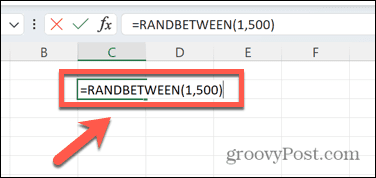
- Prensa Ingresar y se generará un número aleatorio en el rango.
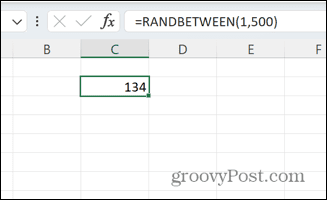
- Haga clic y mantenga presionado el pequeño cuadrado en la parte inferior derecha de la celda y arrastre hacia abajo para llenar tantas celdas como desee con la misma fórmula.
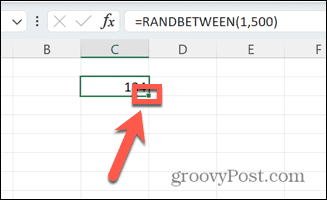
- Los números se regenerarán cada vez que realice un cambio en Excel. Si quieres mantenerlos iguales, copia y pega tu fórmula como valores.
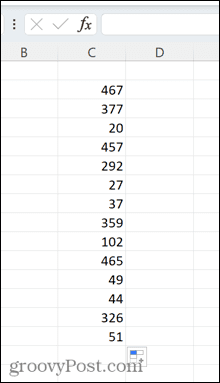
Cómo generar números aleatorios en Excel usando RAND
También puede lograr el mismo resultado utilizando el Función ALEATORIO, aunque esto requiere un poco más de esfuerzo si desea generar números enteros.
Para generar números aleatorios en Excel usando RAND:
- Haga clic en la celda donde desea que aparezca su primer número.
- Tipo =ALEATORIO().
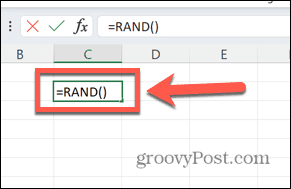
- Prensa Ingresar y se genera un decimal aleatorio entre 0 y 1.
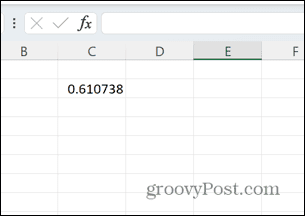
- Si desea convertir esto en un número entero, cambie su fórmula a =REDONDO(ALEATORIO()*100,0).
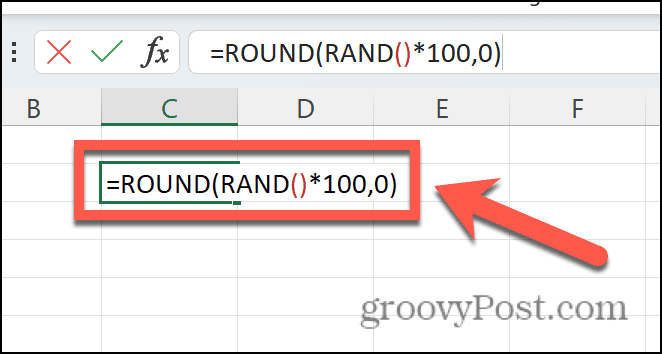
- Esto generará números aleatorios entre 1 y 100, multiplicando el decimal por 100 y redondeándolo al número entero más cercano. Puede cambiar '100' al valor que desee.
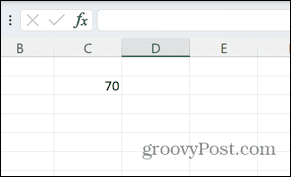
- Para crear más números aleatorios de la misma manera, haga clic y mantenga presionado el pequeño cuadrado en la esquina inferior derecha de la celda y arrástrelo hacia abajo.
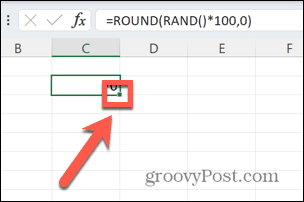
- Cada vez que se procesa una nueva fórmula en Excel, los números aleatorios se volverán a calcular. Para mantener un conjunto específico de valores, copia y pega tu fórmula como valores.
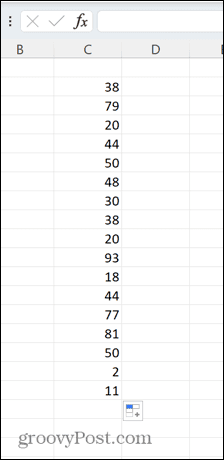
Cómo generar números aleatorios únicos en Excel
Debido a la forma en que RAND y RANDBETWEEN generan números, es posible que obtenga el mismo valor más de una vez en su lista de números aleatorios. Esto es de esperar; si los números fueran realmente aleatorios, es probable que se repitan los valores si genera suficientes valores.
Sin embargo, si desea aleatorizar un conjunto específico de valores, entonces es posible hacerlo. Por ejemplo, es posible que desee colocar los números del 1 al 20 en un orden aleatorio.
Para generar números aleatorios únicos en Excel:
- Haga clic en la celda donde desea generar su primer número aleatorio.
- Tipo =ALEATORIO() y presiona Ingresar.
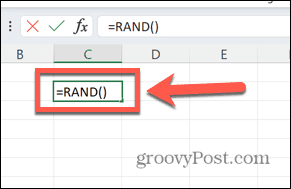
- Haz clic y mantén presionado el pequeño cuadrado en la parte inferior derecha de la celda.
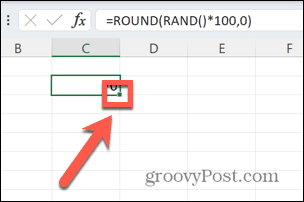
- Arrastre hacia abajo para crear 20 valores aleatorios.
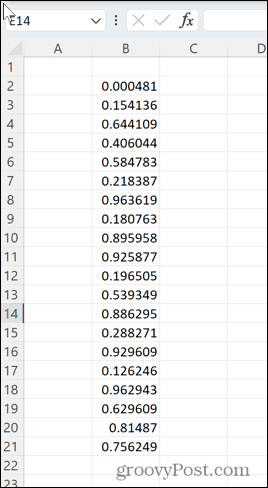
- En la celda junto a su primer valor aleatorio, escriba =RANGO(B2, B$2:B$21) donde 'B' es la columna donde creó sus valores aleatorios, '2' es la fila del primer valor y '21' es la fila del último valor.
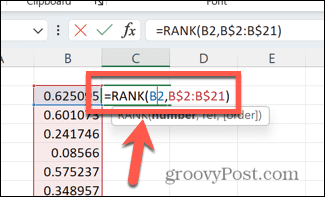
- Prensa Ingresar y se generará un valor entre 1 y 20.
- Haga clic y mantenga presionado el cuadrado en la esquina inferior derecha de la celda y arrástrelo hacia abajo para crear 20 valores.
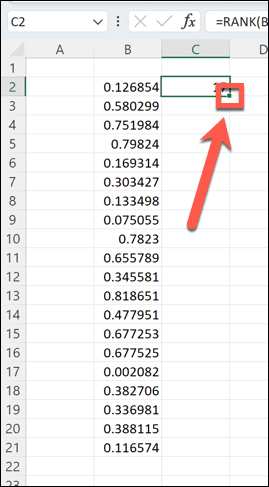
- Excel creará una serie de números aleatorios entre 1 y 20 en orden aleatorio.
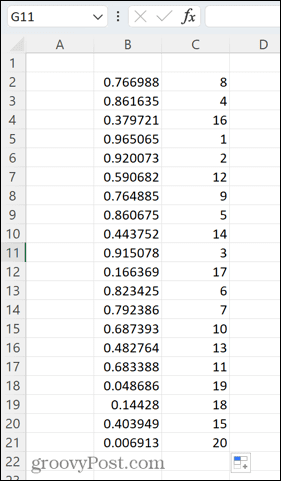
- En el improbable caso de que obtenga un decimal aleatorio duplicado en su primera fila, escriba = en cualquier celda vacía y presione Ingresar. Los valores se regenerarán.
Aproveche el poder de Excel
Aprender a crear un generador de números aleatorios en Excel es solo una de las muchas formas en que puede usar Excel para mucho más que solo almacenar una tabla de datos.
Por ejemplo, ¿sabías que puedes hacer sonar una alarma en Excel cuando se cumplen ciertos criterios? Tú también puedes insertar casillas de verificación en Excel para crear listas de verificación útiles para el trabajo o el hogar. También puede crear todo tipo de gráficos, desde cartas de radar a diagramas de caja.
Cómo encontrar su clave de producto de Windows 11
Si necesita transferir su clave de producto de Windows 11 o simplemente la necesita para realizar una instalación limpia del sistema operativo,...
Cómo borrar la memoria caché, las cookies y el historial de navegación de Google Chrome
Chrome hace un excelente trabajo al almacenar su historial de navegación, caché y cookies para optimizar el rendimiento de su navegador en línea. La suya es cómo...
Coincidencia de precios en la tienda: cómo obtener precios en línea mientras compra en la tienda
Comprar en la tienda no significa que tengas que pagar precios más altos. Gracias a las garantías de igualación de precios, puede obtener descuentos en línea mientras compra en...



